win7系统设置局域网共享文件的方法和大家一起分享。我们在公司或者是计算机室学习的时候,可以去进行局域网共享设置。开启了这个功能之后,我们可以实现功能的共享。用户可以访问提取你上传的文件,或者自己上传文件进行分享。
win7系统设置局域网共享文件的方法教学
1、右击桌面网络-属性-更改高级共享设置。
(注释:查看当前网络 比如:家庭网络、公共网络 等!) "我这里为公共网络"。
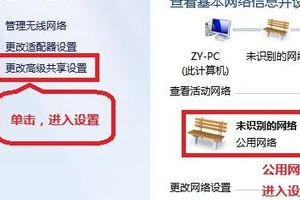
2、选择 公共网络--选择以下选项:启动网络发现--启动文件和打印机共享。
启用共享以便可以访问网络的用户可以读取和写入公用文件夹中的文件(可以不选)。
关闭密码保护共享( 注释:其他选项默认即可!)。
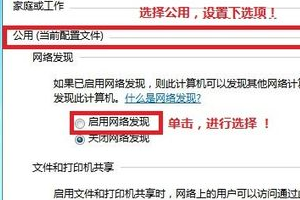
3、选择需要共享的文件夹 (比如:DY) 右击-属性。
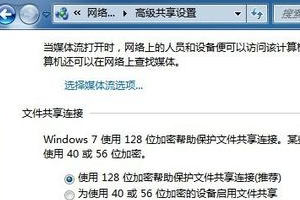
4、共享- 选择 共享(S)...--弹出对话框--添加“Guest”。
(注释:选择“Guest”是为了降低权限,以方便于所有用户都能访问!)-共享。
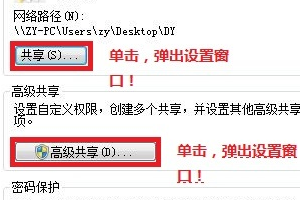
5、选择高级共享... -选择 共享此文件 -确定!
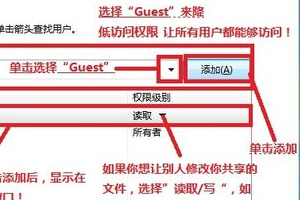
6、其他用户,通过开始--运行--IP(快捷键 WIN+R)IP 访问你共享的文件!
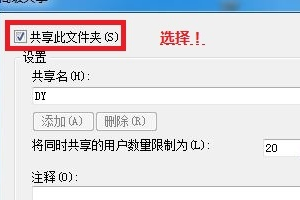

 时间 2022-09-07 15:30:32
时间 2022-09-07 15:30:32 作者 admin
作者 admin 来源
来源 

 立即下载
立即下载




